불과 얼마 전까지 동영상 다운로드 프로그램은 개미다운로더와 확장프로그램에서 몇 가지를 사용해왔었다.
하지만 어도비 플래시가 지원 중단되는 만큼 그에 대한 대비를 하는 것인지 각종 사이트에서 내가 즐겨 사용해왔던 프로그램으로 다운로드 하던 것들이 막히기 시작했고, 사용 할 수 있는 제한이 굉장히 많이 늘어났더라.
생각해보면 여지껏 사용하던 것들이 다운로드 속도도 느렸고 매번 받을 때마다 확장자를 골라줘야하는 번거로움이 있었지만 익숙했던 탓인지 별 거부반응 없이 사용했었는데 이제는 다른 루트가 필요해졌다. 그렇게 이곳 저곳 기웃거리며 알아보다가 히토미 다운로더 프로그램을 발견하게 되었다.
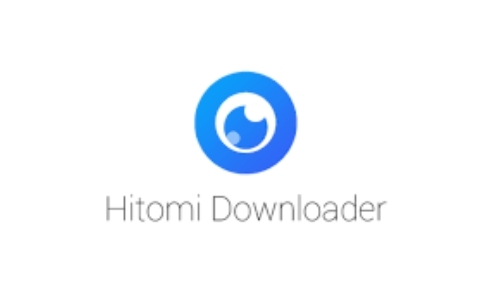
다운이 안되는 특정 사이트가 몇 군데 있긴 했지만 어지간한 사이트에서의 사용에는 제약이 없었고 설정에서 확장자를 mp4로 해놓으면 받을 때마다 확장자를 정하는 번거로움도 없고 속도도 10메가 정도로 적당히 빨라 확실히 편하더라.
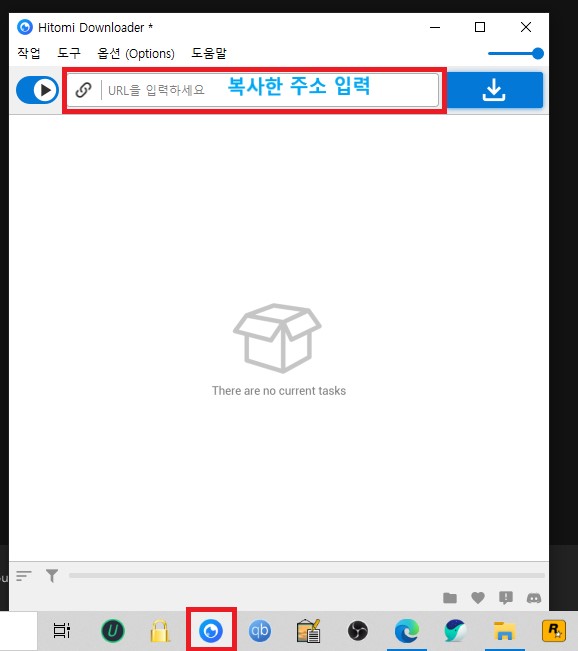
나 같은 경우 하단의 작업 표시줄에 고정을 시켜놓았고 받을게 생겼을 때 실행하기도 하고 그냥 켜놓을 때도 있는데 실행할 때 로딩이 은근 있는 편이라 자주 사용하는 사람이라면 그냥 켜놔도 괜찮을 것 같다. 실행하면 위의 창이 뜨는데 영상을 받을 사이트에서 링크를 복사해 붙여넣고 다운버튼만 누르면 끝난다.
저장 폴더의 경우 알아서 정리도 해주는데 유튜브 폴더 같은 것들이 생성되며 듣보 사이트의 경우 etc 폴더로 생성된다.
유튜브 같은 영상들은 저장할 때 자동으로 mp4 확장자로 변환 된다지만 특정 사이트의 경우 같은 mp4 파일로 보이지만 어딘가에 업로드 시 영상이 바로 뜨지 않고 파일로 올라가니까 설정에서 꼭 mp4를 설정해주는 것을 추천한다. 파일을 받을 때 소스코드는 무시하고 맨 위에 빨간 네모칸 부분 파일만 받으면 된다.
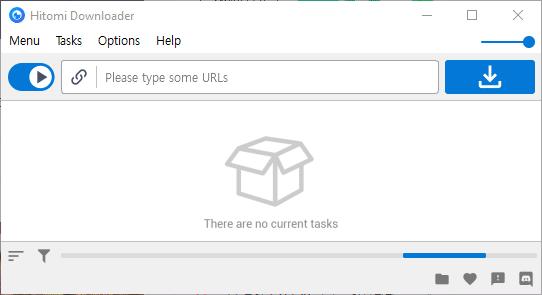
'각종 IT프로그램' 카테고리의 다른 글
| 효과음 및 사운드 파일들을 모아서 한 번에 음향(볼륨) 평준화 시키는 방법 (1) | 2021.01.26 |
|---|---|
| 같은 mp4 확장자인데 페이스북과 텔래그램 등에 파일 업로드가 안되는 경우라면 꼭 이 것부터 확인하세요. (0) | 2021.01.13 |
| 이미지에서 배경만 쉽게 지우자. 초간단 누끼 따는 법 (0) | 2021.01.12 |
| 세상 간단한 무료 VPN 우회 프로그램 (0) | 2021.01.11 |
| 패스트핑 1.31 초 구버전 (0) | 2018.09.27 |
| 유튜브에 동영상을 업로드했는데 검은 화면에 소리만 나온다면? (0) | 2018.08.28 |
| 지포스 익스피리언스의 쉐도우 플레이 기능을 알아보자 (1) | 2018.07.15 |
| 가성비 쩌는 게임 동영상 녹화 프로그램 지포스 익스피리언스를 사용해보자 (0) | 2018.07.14 |
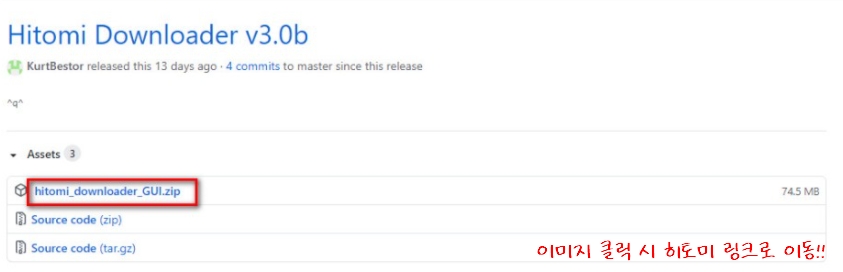


댓글